مەزمۇن جەدۋىلى
ھەممىمىز لايىھە تۈزگەندە ھەممىمىز قارا ۋە ئاق نۇسخىدىن باشلايمىز. رەڭ بېرىش ۋاقتى كەلگەندە ، بەزىلەر ئاساسلىق قورال بىلىملىرى ياكى رەڭ بىرىكمىسى بىلەن تۇيغۇ كەمچىل بولغاچقا بېسىمغا ئۇچرىشى مۇمكىن.
مەن ئوقۇغۇچى ۋاقتىمدا ئىلگىرىكى ئەھۋال ئىدىم. مەن ھەمىشە رەڭلەرنى ئويلايتتىم ، ئەمما ئىجرا قىلىشقا كەلسەك ، قايسى قورالنى ئىشلىتىش ۋە قانداق ئەمەلگە ئاشۇرۇشنى بىلمەيتتىم.
بىر نەچچە قېتىملىق تىركىشىشتىن كېيىن ، مەن ئوخشىمىغان قورال ۋە تاللاشلارنى تېپىپ چىقىش ئۈچۈن ھەقىقىي كۈچ چىقاردىم ، شۇڭا مەن بىر قىسىم پايدىلىق ئۇسۇللارنى كۆرسىتىپ ئۆتتۈم ، Adobe Illustrator دا رەڭدار ئىشلىشىڭىزگە ياردەم قىلىش ئۈچۈن سىز بىلەن ئورتاقلىشىشنى خالايمەن. .
بۇ دەرسلىكتە ، مەن Adobe Illustrator دا رەڭنى تولدۇرۇشنىڭ بەش خىل ئۇسۇلىنى كۆرسىتىپ ئۆتىمەن. مەيلى شەكىل ، تېكىست ياكى رەسىم سىزىش بولسۇن ، ھەل قىلىش چارىسىنى تاپالايسىز.
چۆكۈپ كېتەيلى! ، ئەڭ تېز ئۇسۇل رەڭلىك ئالتەلىك كودنى كىرگۈزۈش. رەڭلەرنى بىلەمسىز؟ ئاندىن رەڭ يېتەكچىسى ياكى كۆز قارىچۇقىنى ئىشلىتىپ سىناپ بېقىڭ. بوياق قورالى رەسىمگە ياخشى.
قانداقلا بولمىسۇن ، سىز قۇرغان ھەر قانداق لايىھە ئۈچۈن رەڭ تولدۇرۇشنىڭ يولىنى تاپالايسىز. بىر ئۇسۇلنى تاللاڭ ۋە باسقۇچلارغا ئەگىشىڭ.
ئەسكەرتىش: ئەگەر قوراللارنى قەيەردىن تېپىشنى بىلمىسىڭىز ، بۇ ماقالىنى ئوقۇڭ.
ئەسكەرتىش: بۇنىڭدىن ئېكران كۆرۈنۈشلىرىدەرسلىك Adobe Illustrator CC 2021 Mac نەشرىدىن ئېلىندى. Windows ۋە باشقا نەشرى ئوخشىمايدۇ.
1-ئۇسۇل: تولدۇرۇڭ & amp; سەكتە
قورال ستونىنىڭ ئاستىدىكى تولدۇرۇش ۋە سەكتە تاللانمىلىرىنى كۆرەلەيسىز. ھازىر كۆرگىنىڭىزدەك ، تولدۇرۇش ئاق ، سەكتە قارا.

ئىشلىتىدىغان قوراللارغا ئاساسەن رەڭلەر ئۆزگىرىدۇ. شەكىل ھاسىل قىلسىڭىز ، تولدۇرۇش ۋە سەكرەش رەڭلىرى يەنىلا ئوخشاش بولىدۇ. مەسىلەن ، تىپ قورالىنى ئىشلىتىپ تېكىست قوشسىڭىز ، سەكتىنىڭ رەڭگى ئاپتوماتىك ھالدا ھېچكىمگە ، تولدۇرۇش قارا رەڭگە ئۆزگىرىدۇ.
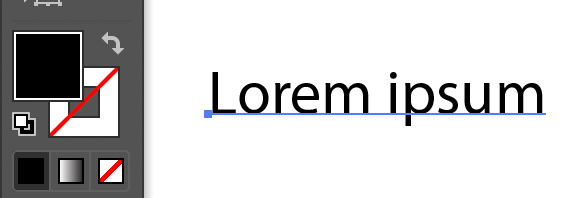
ئۇنى باشقا رەڭ بىلەن تولدۇرماقچىمۇ؟ ئۇنى ئىككى باسقۇچتا قىلالايسىز.
1-قەدەم: تېكىستنى تاللاڭ ۋە تولدۇرۇش رامكىسىنى قوش چېكىڭ.
2-قەدەم: رەڭ تاللىغۇچتىن رەڭ تاللاڭ. سىيرىلغۇچنى رەڭلىك بالداققا يۆتكەپ ئاساسىي رەڭنى تاپالايسىز ، رەڭ تاللاش رايونىنى چېكىپ رەڭ تاللىيالايسىز.

ئەگەر كۆڭلىڭىزدە ئالاھىدە رەڭ بولسا ھەمدە رەڭ ئالۋاستى كودى بولسا ، ئالدىڭىزغا # بەلگىسى قويۇلغان قۇتىنى كۆرگەن ئورۇنغا بىۋاسىتە كىرگۈزۈڭ.

سىز يەنە رەڭ ئالماشتۇرغۇچ نى چېكىپ ، ئۇ يەردىن رەڭ تاللىيالايسىز.
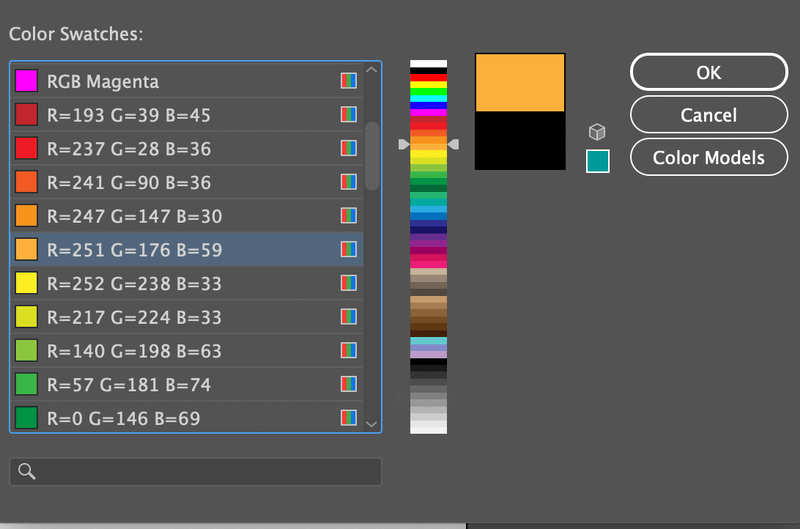
بولىدۇ نى بېسىڭ ، تېكىستىڭىز سىز تاللىغان رەڭ بىلەن تولدۇرىدۇ.
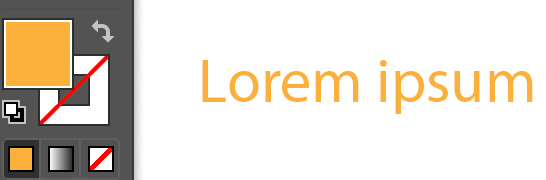
ھازىر قەلەم ياكى بوياق چوتكىسىنى ئىشلىتىپ سىزسىڭىز ، ئۇ سىزغان يولغا ئاپتوماتىك سەكرەش رەڭگى قوشىدۇ.

ئەگەر سەكتىنىلا خالىسىڭىز ، تولدۇرۇشنى خالىمىسىڭىز ، «تولدۇرۇش» نى چېكىڭرامكىنى چېكىپ None نى چېكىڭ (بۇ رەڭنى تولدۇرىدۇ: يوق). ئەمدى سەكتىنىڭ رەڭگىنىلا كۆرۈشىڭىز كېرەك.

2-خىل ئۇسۇل: كۆز قارىچۇقى قورالى
ئەگەر رەسىمدىن بەزى رەڭلەرنى ئىشلەتمەكچى بولسىڭىز ، كۆز قارىچۇقى قورالى ئارقىلىق رەڭلەرنى ئەۋرىشكە ئالسىڭىز بولىدۇ.
1-قەدەم: ئۈلگە رەسىمنى Adobe Illustrator غا قويۇڭ. مەسىلەن ، بۇ ئىستاكان رەسىمنىڭ رەڭلىرىنى ئۆرنەك قىلىپ ، شەكىللەرنى ئۇنىڭ بىر قىسىم رەڭلىرى بىلەن تولدۇرايلى.
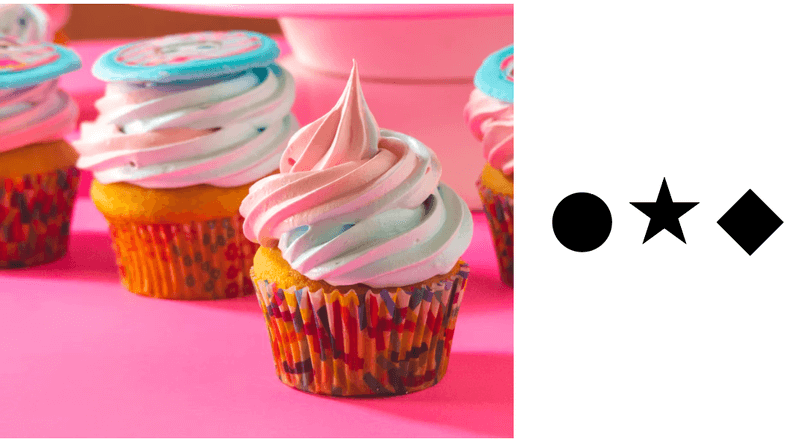
2-قەدەم: تولدۇرماقچى بولغان ئوبيېكتنى تاللاڭ. چەمبىرەكتىن باشلايلى.
3-قەدەم: قورال ستونىدىن كۆز قارىچۇقى قورالى (I) نى تاللاڭ ۋە رەسىمدىكى ياقتۇرىدىغان رەڭنى چېكىڭ.
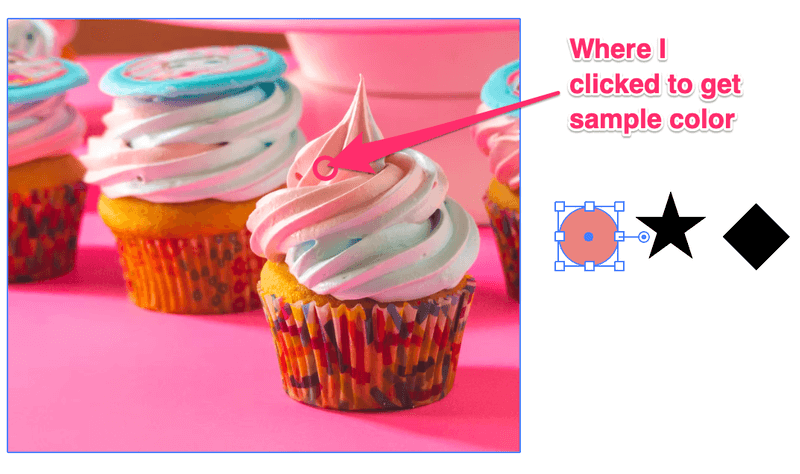
باشقا رەڭلەرنى تولدۇرۇش ئۈچۈن ئوخشاش باسقۇچلارنى تەكرارلاڭ.

3-خىل ئۇسۇل: رەڭ تاختىسى / ئالماشتۇرغۇچ
رەڭ تاختىسى تولدۇرۇشقا ئوخشايدۇ & amp; سەكتە تاللاش. سىز رەڭلىك پەلەمپەيدىن رەڭ تاللايسىز ياكى CMYK ياكى RGB قىممىتىنى كىرگۈزەلەيسىز. ئۈستى تىزىملىكتىن رەڭ تاختىسىنى ئېچىڭ كۆزنەك & gt; رەڭ .
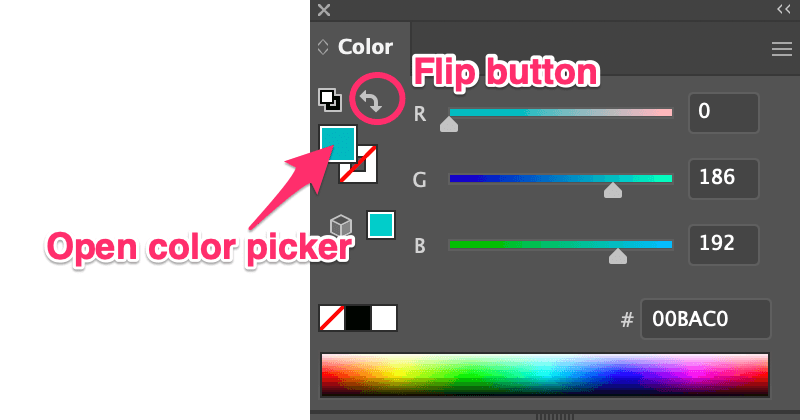
ئاددىيلا ئوبيېكتنى تاللاڭ ۋە سىيرىلغۇچنى يۆتكەڭ ياكى رەڭلىك ئالتە تەرەپلىك كودنى كىرگۈزۈپ رەڭ تولدۇرۇڭ. رەڭ رامكىسىنى قوش چېكىش ئارقىلىق رەڭ تاللىغۇچنى ئاچالايسىز. سەكتىنىڭ رەڭگىنى قوشماقچى بولسىڭىز ، چاقماق كۇنۇپكىسىنى بېسىڭ.
ئالدىن بېكىتىلگەن رەڭنى تولدۇرماقچىمۇ؟ سىز كۆزنەك & gt; ئالماشتۇرغۇچ دىن Swatches تاختىسىنى ئاچسىڭىز ، ئوبيېكتىڭىزنى تاللاڭ ۋە ئۇ يەردىن رەڭ تاللىيالايسىز.
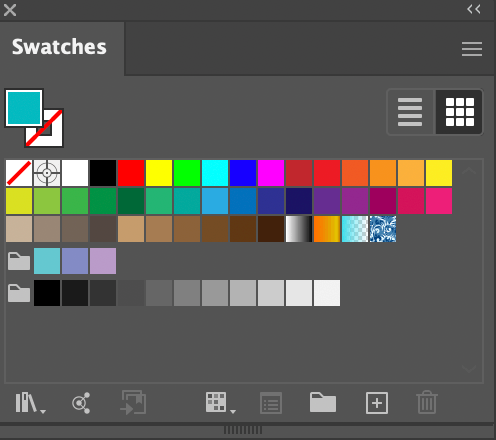
تەكلىپ: ئەڭ ياخشى رەڭ بىرىكمىسىنىڭ نېمە ئىكەنلىكىنى جەزملەشتۈرەلمەيسىز ، سىناپ باقسىڭىز بولىدۇرەڭ يېتەكچىسى. كۆزنەك & gt; رەڭ يېتەكچىسى دىن رەڭ يېتەكچىسى تاختىسىنى ئېچىڭ. رەڭلىك ئاھاڭ ۋە مۇمكىن بولغان بىرلەشتۈرۈشلەر. قورالبالدىقى تىزىملىكىنى تەھرىرلەڭ ياكى K كۇنۇپكىسىنى بېسىپ ئۇنى قوزغىتىڭ.
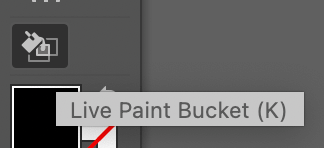
1-قەدەم: رەڭ بىلەن تولدۇرماقچى بولغان نەرسىنى تاللاڭ.
2-قەدەم: جانلىق بوياق چېلەكنى قوزغىتىش ئۈچۈن K كۇنۇپكىسىنى بېسىڭ. كۆرسەتكۈچنى تاللانغان ئوبيېكتقا توغرىلىغاندا ، «چېكىپ نەق مەيدان بوياق گۇرۇپپىسى» نى كۆرىسىز.
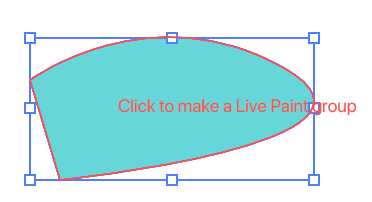
3-قەدەم: رەڭ تاللىغۇچ دىن تولغان رەڭنى تاللاڭ ۋە تاللىغان ئوبيېكتنى چېكىڭ. مەسىلەن ، مەن بىنەپشە رەڭنى تاللىدىم ، شۇڭا بىنەپشە رەڭنى تولدۇرىمەن.
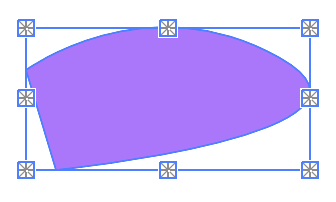
5-خىل ئۇسۇل: بوياق چوتكىسى قورالى
سىز سىزىق قەلەم ئىشلىتىشنى ئۆگەنگەندە ، رەسىم سىزىش سىنىپىڭىزنىڭ بىرىدە يەنىلا ئېسىڭىزدىمۇ؟ ئوخشاش پىكىر. Adobe Illustrator دا بوياق چوتكىسى قورالى بىلەن رەڭلەرنى تولدۇرىسىز. ئوچۇق يولنى رەڭلىگەندە بۇ ئۇسۇل ئەڭ ياخشى ئۈنۈم بېرىدۇ.
ھەقسىز رەسىم سىزىشنىڭ مىسالىغا قاراپ باقايلى.
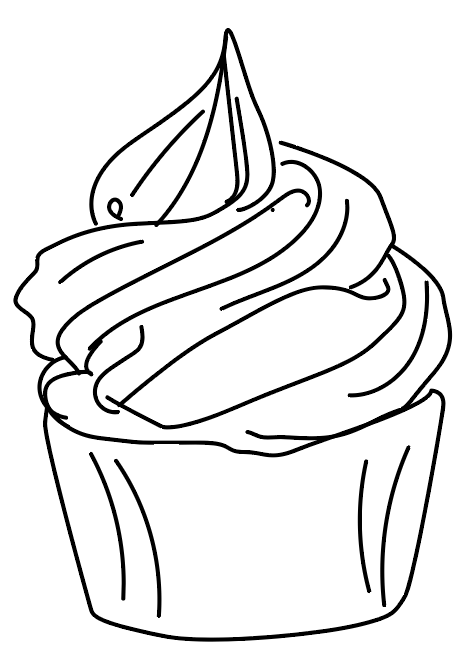
نۇرغۇن ئوچۇق يوللارنىڭ بارلىقىنى كۆرگىنىڭىزدەك ، رەڭنى تولدۇرسىڭىز ، ئۇ پۈتۈن شەكىلنى تولدۇرمايدۇ. ئۇنىڭ ئورنىغا يول (سەكتە) نى تولدۇرىدۇ.

مەن قارىماققا ناچاردەك قىلمايمەن ، مەن بۇ تاسادىپىي ئۇسلۇبنىمۇ ياقتۇرىمەن ، ئەمما رەڭدار قىلماقچى بولسىڭىزلايىھەگە ئاساسەن ، بوياق چوتكىسى قورالى تېخىمۇ ياخشى خىزمەت قىلالايدۇ. چۈنكى سىز رەڭ قىلماقچى بولغان رايوننى ئېنىق سىزالايسىز.
قورال ستونىدىن بوياق چوتكىسى قورالى (B) نى تاللاڭ ، سەكتىنىڭ رەڭگى ۋە چوتكا ئۇسلۇبىنى تاللاڭ ۋە رەڭدارلاشتۇرۇشنى باشلاڭ. قاراڭ ، يەنە بىر ئارتۇقچىلىق شۇكى ، چوتكا ئۇسلۇبىنى تاللىسىڭىز بولىدۇ. مەسىلەن ، مەن چوتكا كۈتۈپخانىسىدىن بەدىئىي رەسىم چوتكىسىنى تاللىدىم.
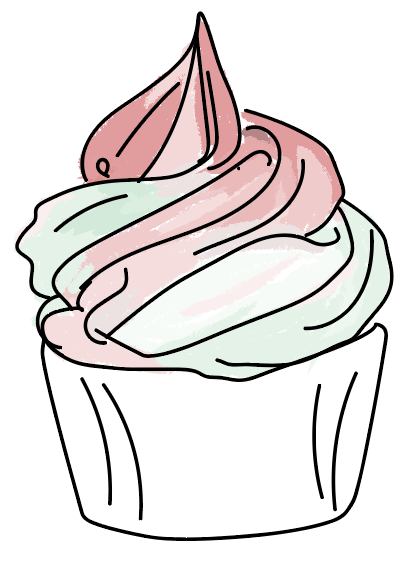
سىزمۇ ئوخشاش شەكىلدىكى ئىجادىي ئارىلاش رەڭگە ئېرىشەلەيسىز. مەن بۇ ئۇسۇلنى ئىشلىتىپ رەڭلىك رەسىملەرنى ئىشلىتىشنى ياخشى كۆرىمەن.
سىز بۇنى تاپتىڭىز!
بىز ئادەتتە Fill & amp; قورال ستونىدىن رەڭنى تولدۇرۇڭ ، ئەمما رەڭ بىرىكمىسىنى جەزملەشتۈرەلمەيسىز ، ئەۋرىشكە رەڭ ۋە رەڭ يېتەكچىسى ئىشلىتىش باشلاشقا پايدىلىق. بوياق قورالى سىزىلغان رەسىمنىڭ رەڭلىرىنى تولدۇرۇشقا پايدىلىق.
ئەمما بېكىتىلگەن قائىدىلەر يوق ، سىز بارلىق ئۇسۇللارنى بىرلەشتۈرۈپ قالتىس ئىشلارنى قىلالايسىز!

